Работна Linux, 101 нива на производителност на разстояние и рестартиране
Стартирайте вашата операционна система
В тази статия ще научите как да го изключите или рестартирате Linux машина да предупреждават потребителите на предстоящото изключване на операционната система и да превключвате между различните нива на производителност. Можете да използвате този материал, за да се подготви за LPI програма за сертифициране на 101 изпита за Linux ниво системен администратор, или просто за цялостното развитие.
Иън Шийлдс. Старши софтуерен инженер, IBM
За тази серия
Тази серия от статии ви помага да научите Linux задачи за администриране на системата. Можете също така да използвате материала в тези статии, за да се подготвят за изпитите на първото ниво на сертификация Linux Professional Institute (LPIC-1).
резюме
В тази статия ще научите как да го изключите или рестартирате Linux машина да предупреждават потребителите на предстоящото изключване на операционната система и да превключвате между различните нива на производителност. Ще научите:
- За да зададете нивото на неизпълнение план.
- Превключване между нива на производителност.
- За да преминете в режим на единичен потребител.
- Изключване или рестартирате компютъра, от командния ред.
- Предупредят потребителите за големи събития система, включително прехода към друго ниво на производителност.
- Можете затвори процеси.
Всички примери в тази статия (с изключение на отделно посочен) се извършва в Fedora 8 с операционната система ядрото версия 6.2.26. Примери за този процес се извършва в парвеню Fedora 13 операционна система, версия на ядрото 6.2.34 или Ubuntu 10.10 система ядро версия 6.2.35.
Предварителни
За да се възползва максимално от нашите членове, трябва да имате основни познания за Linux и работеща Linux компютър, на който можете да практикувате командите. Понякога различните версии на програмата показва резултатите по различни начини, така че съдържанието на обявите и цифрите могат да се различават от това, което виждате на вашия компютър. По-специално, на новите подсистеми работят службите и задачите парвенюшки има много разлики от традиционния процес на System V първоначален, което може да бъде познато на много потребители (за подробности виж Init и парвенюшки). Тази статия разглежда процеса на стартиране на традиционните услуги System V инициализиращите, и как тя се различава от парвеню система ще бъде обсъдено накратко в края.
нива на работа
Свържете се с Иън
Нива определят какви задачи могат да се извършват и при сегашното състояние (или сегашното ниво на производителност) Linux операционна система. Всяка операционна система Linux поддържа три основни нива на производителност и един или повече допълнителни нива на производителност. Основни нива на производителност, изброени в таблица 1.
Таблица 1. Нива изпълнение Linux
режим на игра с мрежа и графичен X Window обвивка.
В Slackware дистрибуция на цялостна система започне X Window среда, ниво 5 се използва вместо ниво 4. В Debian дистрибуцията (както и разпределенията на негова основа, например в Ubuntu) за мултиплейър режим използва едно ниво на производителност, обикновено 2. имоти вашата дистрибуция вас винаги може да се намери в своята документация.
Нивото на зареждане по подразбиране
При зареждане на Linux чрез ниво подразбиране план се определя от стойността на параметъра номер: в файл / и т.н. / inittab. Обявата 1 показва нормална стойност за този параметър в такива системи като Fedora 8 или OpenSuSE 11.2, които се движат ниво 5 се използва за изпълнение обвивка X прозорец.
Обява 1. Нивото по подразбиране план, посочен в / и т.н. / inittab
Ако искате да получите по подразбиране системата ви започва с друго ниво изпълнение (например, ниво 3), след което да редактирате стойността.
Промяна Нива
Има няколко начина за извършване на промени на нивото. За извършване на постоянна промяна, можете да редактирате файла / и т.н. / inittab, като я настроите нивото по подразбиране тече, както е било в предишния раздел.
Ако искате да се стартира системата с определено ниво на производителност веднъж, можете да го направите. Да предположим, че сте инсталирали ново ядро, и искате да добавите още модули след системата ботуши с новото ядро, но преди Системата X Window. За да направите това, можете да зареждане на системата в съответствие с нивото на изпълнение на 3. Това се прави по време на зареждане или чрез редактиране на линия ядро (с помощта на GRUB зареждане на ОС на) или чрез добавяне на параметър на името на избраната система (с помощта на LILO). За да зададете необходимото ниво на изпълнение се използва една цифра (в този случай 3). Ние даваме пример на система, при която се използва за зареждане на GRUB зареждане. Да предположим, че във вашата /boot/grub/menu.lst файл съдържа линиите, показани на Обява 2.
Обява 2. Типични линии Grub менюто за стартиране на система за Fedora 8
За да се постави на системата в тичам ниво 3, изчакайте менюто дисплей обувка, изберете желаната опция и натиснете "е", за да го редактирате. В зависимост от конфигурацията на GRUB може да се наложи да натиснете клавиш, за да се покаже менюто за зареждане и напишете "р" и въведете парола за достъп за редактиране. GRUB менюто за стартиране в нашата Fedora 8 система изглежда както е показано на фигура 1.
Фигура 1. Избор на опция за стартиране в менюто на GRUB
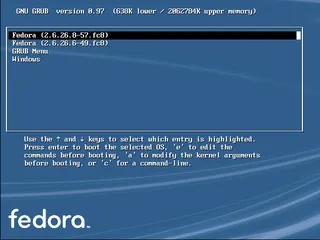
В този пример, трябва да видите в главната линия, ядрото и initrd. Преместете курсора на реда, който започва в "ядрото" и натиснете "Е", за да го редактирате. GRUB менюто в нашата Fedora 8 система трябва да вземе становище съгласно фигура 2.
Фигура 2. Избор ядро запис за промяна на параметрите
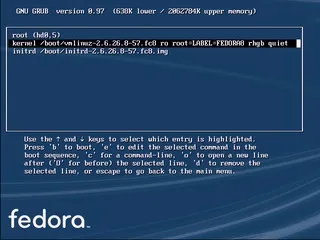
Сега преместите курсора до края на низа и добавите интервал, номер "3". можете да премахнете опцията "тиха" или да промените другите настройки по желание. GRUB менюто в нашата Fedora 8 система трябва да бъде под формата на в съответствие с фигура 3.
Фигура 3. Определяне на нивото на изпълнение (ниво 3) по време на товарене
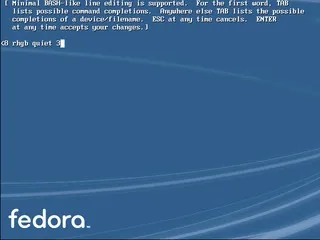
И накрая, натиснете Enter, за да запазите промените и "Б", за да зареди операционната система.
Забележка. Ако вместо това, което използвате GRUB или LILO GRUB2, че въпреки че процедурата е малко по-различно, с основните принципи (за редактиране на ядрото зареждане параметри) ще бъдат същите. Показани в нашите фигури GRUB екрани също може да изглежда малко по-различно в други дистрибуции или на други компютри. Като правило, вие сте винаги на разположение улики под формата на покани.
След като приключите с работата по конфигуриране на ядрото в навечерието ниво 3, най-вероятно ще искате да преминете към ниво 5. За щастие, не е необходимо да рестартирате компютъра. За да превключите на друго ниво, можете да използвате командата telinit. За да проверите предишните и настоящите нива на работа, използвайте командата ниво на зареждане. Ако първият символ на изхода от тази команда е "N", това означава, че тъй като нивото на зареждане план не е бил променен. Обява 3 показва примери за проверка и промяна на нивото на изпълнение.
Обява 3. проверка и промяна на ниво план
След като въведете командата telinit 5 ще видите няколко бързо променящи се съобщения, а след това ще бъде графичен екран за вход. Отворете терминален прозорец и се уверете, че нивото на изпълнение е променено, както е показано на Обява 4.
Обява 4. Проверете новото ниво тичам
Ако използвате командата ли ще покажете данните на командата telinit. ще видите, че всъщност тя е символична връзка към командата първоначален. както е показано в Пример 5.
Обява 5. В действителност telinit е символична връзка към първоначален
първоначален програма знае за това как тя се нарича (като първоначален или telinit), и се държи по съответния начин. Тъй като при процеса на стартиране първоначален команда има PID на 1, ако по-късно можете да го ползвате като се обадите на първоначален. а не telinit. тя също ще бъде наясно с това. В този случай, той ще приемем, че искате да се държи, като че ли се направи програма за повикване telinit. Например, за да преминете към ниво на работа 5 вместо командния telinit 5 можете да използвате командния първоначален 5.
един потребител режим
За разлика от тези операционни системи PC като DOS или Windows, Linux своята същност е многопотребителска система. Въпреки това, в някои случаи това може да е проблем, например, когато трябва да се възстанови основната документация или данни, или да инсталирате и тествате ново оборудване. Решението на този проблем е използването на ниво на работа 1, или режим на единичен потребител. Реалното изпълнение на работата в този режим зависи от разпределението, но обикновено се появява при стартиране черупка с минимална функционалност. Като правило, без поддръжка на мрежата и работещи демони (или много малко). В някои системи, за да влезете в режим за един потребител трябва да бъдат удостоверени, а в други не се изисква, и след като започне да работи в черупката с корен привилегии (корен). потребителски режим може да бъде спасител, но може да унищожи системата, така че винаги да бъдат много внимателни при работа с корен привилегии. След приключване на работа в режим на единичен потребител, просто се рестартира в нормален режим на много потребители.
Точно както е в случая с конвенционалните равнища много потребители ефективността, можете да преминете в режим на един потребител, като напишете командата telinit 1. Както е посочено в таблица 1, съответстват на нивото на производителност на 1 псевдоним "S" и "S", така че вместо предишната команда, можете да използва, например, telinit и екип.
изключване на
Макар да се спре работата на потребителите и на прехода към потребителски режим, можете да използвате telinit или първоначален команда. такова неочаквано спиране може да доведе до загуба на потребителски данни и трясък текущи услуги и процеси. По-предпочитан метод за изключване или рестартиране командна система е изключване. който първо изпраща предупреждение към всички, работещи потребители на системата и блокове следващите влизания, и след това изпраща първоначален сигнал за включване нива на работа. Процес първоначален. от своя страна, изпраща всички стартирани процеси на SIGTERM сигнал, позволявайки им да запазват данните и затвори правилно. След завършване на 5 секунди (или друг определен интервал от време) първоначален изпраща сигнал SIGKILL да принуди завършване на всички останали процеси.
По подразбиране, командата изключване превключва системата да тече ниво 1 (режим на единичен потребител). Можете да определите -h опцията за спиране на системата или -r вариант - да го рестартирате. В допълнение към стандартния изход да публикувате съобщение. Можете да посочите абсолютен път в чч формат: мм. както и относителния път в п формат. където п - е броят на минути преди изключване. За незабавно спиране, използвайте опцията сега. което е еквивалентно на опция 0.
Ако зададете отложено изключване, както и времето още не е дошъл, можете да го възстановите, като натиснете Ctrl-C. ако командата се изпълнява на преден план, или повторно стартиране на командата за изключване с опцията -с да отмените всички чакащи действия. Обява 6 показва някои примери за използване на командата за изключване и неговата отмяна.
Обявата 6. Примери за изключване на системата
Може би сте забелязали, че в последния пример е изпратено предупредително съобщение. Това е така, защото съобщението е изпратено само когато към събитието ще бъде не повече от 15 минути, както е показано в Пример 7. Също така в пример 7 демонстрира използването -t опция, за да се увеличи закъснението по подразбиране между сигнали SIGTERM и SIGKILL (от 5 до 60 секунди).
Обявата 7. Друг пример за изключване
Ако отмените спирането, трябва да използвате командата стена за изпращане на съобщения до всички потребители, предупреждавайки ги, че работата на системата е завършена.
Както вече споменахме, че е възможно да се използват telinit команда (или първоначален) за изключване или рестартиране. При използване на потребители telinit не получават никакви предупреждения и командата влиза в сила незабавно, въпреки че забавянето между SIGTERM и SIGKILL сигнали се поддържа. Ако искате да научите повече за допълнителна опции telinit. първоначален, и изключване. моля, обърнете се към съответните човеко-страници.
Изключване, рестартиране и изключване на захранването
Вие трябва да знаете за другите отбори, предназначени да изключите и рестартирате системата.
Ако някоя от тези команди се нарича по време, когато системата е на ниво, различно от 0 или 6, а след това, вместо да призовава подходящата команда изключване.
Ако искате да получите повече информация за опциите на тези команди и как те работят, се отнасят към съответните човеко-страници.
Файлът / и т.н. / inittab
Може би се чудите защо пресоване Ctrl-Alt-Delete на някои операционни системи води до рестартиране, и как тези нива са разположени производителност. Спомняте ли си поле номер в файл / и т.н. / inittab? Така че, в файл / и т.н. / inittab има няколко области, и файловата система предоставя набор от стартиращи скриптове, намиращи се в директорията, като rc1.d или rc5.d; брой показва нивото на производителност, която се изпълнява скрипта от съответната директория. Обява 8 показва пълните inittab съдържанието на файловете в нашата операционна система Fedora 8.
Обява 8. Пълен inittab съдържанието на файла в OS Fedora 8
идентификатор идентификатор уникален идентификатор, състоящ се от 1-4 символа. В по-ранни версии на ID не е повече от два символа, така че често се използва само два символа. Нива Списъкът на нива на производителност, когато действието, определени за идентификатора. Ако са зададени стойности на показателите, а след това действието се извършва на всички нива. Една от последиците от възможните действия, които да бъдат предприети. процес на процеса (да се уточни), което трябва да се започне, когато действието, посочено в ред.
Някои действия, които могат да бъдат определени в файл / и т.н. / inittab, са изброени в таблица 3. На другите възможности inittab можете да научите от човека-страници.